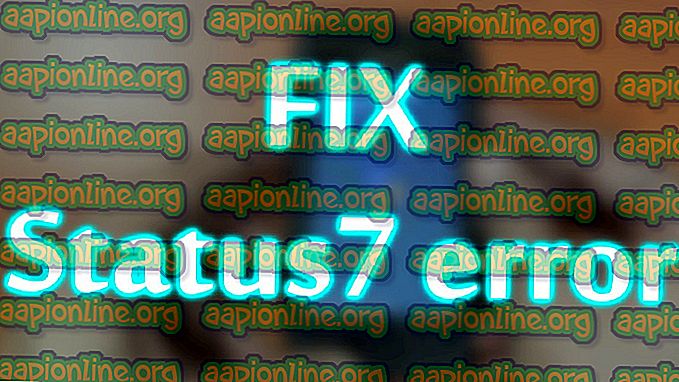Solución: 0x000000F4 Error de DETENCIÓN de la pantalla azul
El error " Código de detención: 0x0x000000F4 " obliga a su sistema operativo a entrar en un estado de falla y entrar en una pantalla azul de muerte. Este error se debe principalmente a la corrupción del disco duro o del controlador. Estas corrupciones son muy comunes en el mundo de la informática y pueden sucederle a cualquiera y en cualquier momento.

Las soluciones para este BSOD incluyen la verificación de su disco duro en busca de sectores defectuosos, la verificación de controladores en busca de archivos corruptos / desactualizados y la verificación física de su hardware. Revisaremos las soluciones una por una, comenzando por las más fáciles primero. Echar un vistazo.
Nota: Si no puede acceder a su computadora debido a la condición de error que aparece una y otra vez, intente iniciarla en modo seguro y siga las soluciones desde allí.
Solución 1: comprobación de problemas con el controlador
Según extensas encuestas y respuestas de usuarios, llegamos a la conclusión de que la mayoría de las veces, este BSOD ocurre cuando tiene controladores incorrectos instalados contra su hardware en su computadora. Estos controladores incluyen controladores gráficos, de disco duro y de pantalla.
Ahora hay dos opciones. Puede actualizar el controlador automáticamente (actualización de Windows) o puede actualizarlos manualmente navegando primero al sitio web del fabricante y descargando el controlador más reciente a una ubicación accesible según su tipo de sistema operativo.
- Presione Windows + R, escriba " devmgmt " . msc "en el cuadro de diálogo y presione Entrar.
- Una vez en el administrador de dispositivos, abra el hardware que cree que puede estar causando el problema, haga clic con el botón derecho y seleccione Actualizar software del controlador .

- Ahora, como se mencionó anteriormente, tiene dos opciones. Puede actualizar automáticamente los controladores o puede intentar actualizarlos manualmente . En el caso del manual, tenga en cuenta que debe dirigirse manualmente al sitio del fabricante y descargar los controladores desde allí a una ubicación accesible. Una vez que los haya descargado, solo entonces continúe con el siguiente paso.

- Haga clic en el botón Examinar y navegue donde descargó los archivos del controlador. Después de seleccionar, Windows instalará automáticamente los controladores.

Reinicie su computadora y verifique si esto resuelve el problema. Aquí se recomienda actualizar todos los controladores y, si los últimos no funcionan para usted, siempre puede intentar instalar un controlador anterior y ver si funcionan.
Si aún recibe un error, puede intentar usar el verificador del controlador para verificar cualquier discrepancia en el controlador que no esté notando.
- Abra la barra de búsqueda, escriba "comando" en el cuadro de diálogo, haga clic derecho en el símbolo del sistema y seleccione Ejecutar como administrador .

- Una vez en el símbolo del sistema elevado, ejecute el comando " verificador ".

- Aparecerá una nueva ventana de verificación. Seleccione la opción Crear configuración estándar y luego seleccione automáticamente todos los controladores instalados en esta computadora .

- Ahora reinicie su computadora y verifique si todavía aparece el código de error de detención.
Nota: Se hizo especial hincapié en los controladores defectuosos de los discos duros. Asegúrese de que los controladores estén actualizados a la última versión y también de que su Windows tenga instaladas las últimas actualizaciones .
Solución 2: arranque limpio de su computadora
Otra solución para resolver el código de error es intentar el Arranque limpio. Este arranque permite que su PC se encienda con un conjunto mínimo de controladores y programas. Solo los esenciales están habilitados mientras que todos los demás servicios están deshabilitados. Si el error no ocurre en este modo, debe habilitar los procesos nuevamente con pequeños fragmentos y verificar si el error regresa. Si no es así, puede encender otro trozo y comprobar. De esta forma, podrá diagnosticar qué proceso está causando el problema.
- Presione Windows + R para iniciar la aplicación Ejecutar. Escriba " msconfig " en el cuadro de diálogo y presione Entrar.
- Haga clic en la pestaña General y solo marque la opción Cargar servicios del sistema .

- Ahora navegue a la pestaña Servicios presente en la parte superior de la pantalla. Marque la línea que dice " Ocultar todos los servicios de Microsoft ". Una vez que haga clic en esto, todos los servicios relacionados con Microsoft se deshabilitarán, dejando atrás todos los servicios de terceros (también puede deshabilitar todos los procesos relacionados con Microsoft y verificar más ampliamente si no hay servicios de terceros que causen el problema).
- Ahora haga clic en el botón " Desactivar todo " presente en la parte inferior cercana en el lado izquierdo de la ventana. Todos los servicios de terceros ahora estarán deshabilitados.

- Seleccione la pestaña Inicio y haga clic en Desactivar todo . Esto deshabilitará todos los elementos de inicio en su computadora.

- Reinicia tu computadora. La computadora se reiniciará con solo un conjunto mínimo de controladores. Si no se produce el BSOD, intente habilitar los servicios nuevamente en fragmentos. De esta manera podrá diagnosticar cuál está causando el problema.
Nota: No olvide deshabilitar también su software antivirus. Se sabe que causan problemas.
Solución 3: comprobación física del hardware
Si los dos métodos anteriores no funcionan, debe verificar sus componentes de hardware físicamente. Esta solución puede ser vaga, pero no podemos apuntar a un hardware específico ya que la configuración de todas las computadoras es diferente.
Lo que está buscando son cables que conecten el disco duro o el propio disco duro. Asegúrese de que todos los componentes estén instalados correctamente con el sonido 'clic' cada vez que inserte la RAM. Verifique la fuente de alimentación de todos los módulos y también asegúrese de que su disco duro esté funcionando. En general, asegúrese de que todos sus componentes de hardware funcionen y no estén conectados incorrectamente.
Además de las soluciones anteriores, también puede probar:
- Ejecutar un Comprobador de archivos del sistema (SFC) para verificar si hay archivos defectuosos presentes.
- Asegúrese de estar ejecutando la última versión de Windows en su computadora.
- Además, realice una verificación de memoria en su RAM y verifique si hay sectores defectuosos en su disco duro.
- Si todos los métodos anteriores fallan, no dude en instalar una versión limpia de Windows después de hacer una copia de seguridad de sus datos.